Excel-ൽ തീയതി ഇടവേളകളുടെ ദൈർഘ്യം കണക്കാക്കാൻ ഒരു ഫംഗ്ഷൻ ഉണ്ട് RAZNDAT, ഇംഗ്ലീഷ് പതിപ്പിൽ - DATEDIF.
ബട്ടണിൽ ക്ലിക്കുചെയ്യുന്നതിലൂടെ ഫംഗ്ഷൻ വിസാർഡിന്റെ പട്ടികയിൽ നിങ്ങൾ ഈ ഫംഗ്ഷൻ കണ്ടെത്തുകയില്ല എന്നതാണ് സൂക്ഷ്മത fx - ഇത് Excel-ന്റെ രേഖപ്പെടുത്താത്ത സവിശേഷതയാണ്. കൂടുതൽ കൃത്യമായി പറഞ്ഞാൽ, ഈ ഫംഗ്ഷന്റെയും അതിന്റെ ആർഗ്യുമെന്റുകളുടെയും ഒരു വിവരണം ഇംഗ്ലീഷ് സഹായത്തിന്റെ പൂർണ്ണ പതിപ്പിൽ മാത്രമേ നിങ്ങൾക്ക് കണ്ടെത്താൻ കഴിയൂ, കാരണം ഇത് എക്സൽ, ലോട്ടസ് 1-2-3 എന്നിവയുടെ പഴയ പതിപ്പുകളുമായുള്ള അനുയോജ്യതയ്ക്കായി അവശേഷിക്കുന്നു. എന്നിരുന്നാലും, ഈ ഫംഗ്ഷൻ വിൻഡോയിലൂടെ സ്റ്റാൻഡേർഡ് രീതിയിൽ ചേർക്കാൻ കഴിയില്ല എന്ന വസ്തുത ഉണ്ടായിരുന്നിട്ടും തിരുകുക - പ്രവർത്തനം (തിരുകുക - പ്രവർത്തനം), നിങ്ങൾക്ക് ഇത് കീബോർഡിൽ നിന്ന് ഒരു സെല്ലിലേക്ക് സ്വമേധയാ നൽകാം - അത് പ്രവർത്തിക്കും!
ഫംഗ്ഷൻ വാക്യഘടന ഇപ്രകാരമാണ്:
=RAZNDAT(തുടങ്ങുന്ന ദിവസം; അവസാന തീയതി; അളക്കൽ_രീതി)
ആദ്യത്തെ രണ്ട് ആർഗ്യുമെന്റുകൾക്കൊപ്പം, എല്ലാം കൂടുതലോ കുറവോ വ്യക്തമാണ് - ഇവ ആരംഭ, അവസാന തീയതികളുള്ള സെല്ലുകളാണ്. ഏറ്റവും രസകരമായ വാദം, തീർച്ചയായും അവസാനത്തേതാണ് - ആരംഭ തീയതിയും അവസാന തീയതിയും തമ്മിലുള്ള ഇടവേള എങ്ങനെ, ഏത് യൂണിറ്റുകളിൽ അളക്കുമെന്ന് ഇത് കൃത്യമായി നിർണ്ണയിക്കുന്നു. ഈ പരാമീറ്ററിന് ഇനിപ്പറയുന്ന മൂല്യങ്ങൾ എടുക്കാം:
| "ഒപ്പം" | മുഴുവൻ വർഷത്തെ വ്യത്യാസം |
| "ഓം" | മുഴുവൻ മാസങ്ങളിൽ |
| “ഡി” | മുഴുവൻ ദിവസങ്ങളിലും |
| "yd" | വർഷങ്ങളുടെ തുടക്കം മുതലുള്ള ദിവസങ്ങളിലെ വ്യത്യാസം, വർഷങ്ങൾ ഒഴികെ |
| "എംഡി" | മാസങ്ങളും വർഷങ്ങളും ഒഴികെയുള്ള ദിവസങ്ങളിലെ വ്യത്യാസം |
| "ഇൻ" | വർഷങ്ങൾ ഒഴികെയുള്ള മുഴുവൻ മാസങ്ങളിലെ വ്യത്യാസം |
ഉദാഹരണത്തിന്:
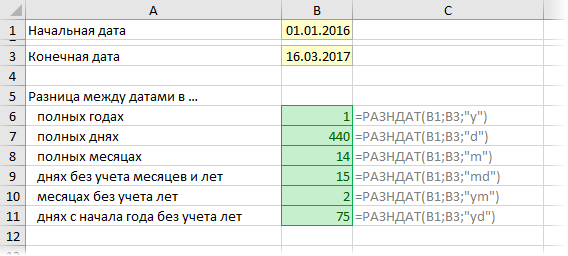
ആ. നിങ്ങൾ ആഗ്രഹിക്കുന്നുവെങ്കിൽ, കണക്കാക്കുകയും പ്രദർശിപ്പിക്കുകയും ചെയ്യുക, ഉദാഹരണത്തിന്, "3 വർഷം 4 മാസം" എന്ന രൂപത്തിൽ നിങ്ങളുടെ അനുഭവം. 12 ദിവസം”, നിങ്ങൾ സെല്ലിൽ ഇനിപ്പറയുന്ന ഫോർമുല നൽകണം:
u1d RAZDAT (A2; A1; "y")&" y. "& RAZDAT (A2; A1; "ym") & "മാസം. "&RAZDAT(A2;AXNUMX;"md")&" ദിവസങ്ങൾ"
ഇവിടെ A1 എന്നത് ജോലിയിൽ പ്രവേശിക്കുന്ന തീയതിയുള്ള സെല്ലാണ്, A2 എന്നത് പിരിച്ചുവിടൽ തീയതിയാണ്.
അല്ലെങ്കിൽ Excel-ന്റെ ഇംഗ്ലീഷ് പതിപ്പിൽ:
=DATEDIF(A1;A2;»y»)&»y. «&DATEDIF(A1;A2;»ym»)&» എം. «&DATEDIF(A1;A2;»md»)&» d.»
- ഏത് സെല്ലിലും മൗസ് ഉപയോഗിച്ച് ഏത് തീയതിയും വേഗത്തിൽ നൽകുന്നതിന് ഒരു ഡ്രോപ്പ്-ഡൗൺ കലണ്ടർ എങ്ങനെ നിർമ്മിക്കാം.
- തീയതികളിൽ Excel എങ്ങനെ പ്രവർത്തിക്കുന്നു
- ഒരു സെല്ലിൽ നിലവിലെ തീയതി എങ്ങനെ സ്വയമേവ നൽകാം.
- രണ്ട് തീയതി ഇടവേളകൾ ഓവർലാപ്പ് ചെയ്യുന്നുണ്ടോ എന്നും എത്ര ദിവസം കൊണ്ട് കണ്ടെത്താം










